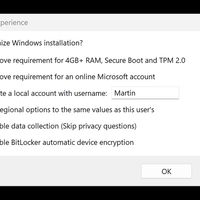
Gids
Open source tip: Rufus maakt niet alleen opstartbare USB-schijven ...
van Martin Jud


De gratis ondersteuning voor Windows 10 eindigt op 14 oktober 2025, dus iedereen die nog op het oude systeem werkt heeft nog maar een paar dagen om te beslissen of hij/zij gaat beschermen, upgraden of overstappen.
Oorspronkelijk gepubliceerd op 27 februari 2025, is dit artikel nu bijgewerkt - met alle nieuwe opties die Microsoft sindsdien heeft aangekondigd. Deze omvatten manieren om beveiligingsupdates te activeren zonder directe kosten. Ook aanbieders van derden, zoals 0Patch, hebben hun plannen afgerond. Hier vind je alle nieuwste opties om je systeem te beschermen, te blijven gebruiken of te vervangen.
Dit artikel is bedoeld voor iedereen die Windows 10 nog steeds gebruikt ondanks het naderende einde van de ondersteuning. Misschien omdat je Windows 10 fijner vindt dan Windows 11, of omdat je hardware niet voldoet aan de eisen voor het nieuwe besturingssysteem.
Na 14 oktober 2025 blijven computers met Windows 10 werken, maar levert Microsoft niet langer het volgende: technische ondersteuning, functie-updates en beveiligingsupdates.
Voor de getroffenen zijn vooral de stopgezette beveiligingsupdates een probleem. Microsoft wijst erop dat de pc na deze datum gewoon blijft werken. Het bedrijf raadt echter aan om over te stappen op Windows 11.
Het nadeel van het missen van beveiligingsupdates is duidelijk. Het risico dat ongepatchte systemen worden aangetast, neemt gestaag toe. Tenzij je de computer alleen offline gebruikt. Maar dat hoeft niet het geval te zijn, want er zijn verschillende manieren om in te spelen op het einde van de ondersteuning.
De volgende opties zijn beschikbaar:
Als je besluit Windows 10 te blijven gebruiken, is er nog een beveiligingsaspect om rekening mee te houden: Microsoft blijft tot oktober 2028 updates leveren voor de antivirussoftware Defender die in Windows 10 is geïntegreerd. Daarna zul je moeten overstappen op een andere oplossing. Microsoft 365 apps zoals Word, Excel en Outlook zullen ook beveiligingsdefinities ontvangen tot ten minste oktober 2028 - maar zonder nieuwe functies.
Microsoft biedt voor het eerst een beveiligingsupdateprogramma aan voor particuliere gebruikers: de zogenaamde «Extended Security Updates» (ESU). Hiermee blijft je Windows 10-systeem beschermd tot oktober 2026 - mits je de licentie activeert. De reguliere prijs is 30 US dollar per apparaat. Activering vindt direct plaats via Windows Update, waar sinds juli 2025 een assistent wordt uitgerold.
Als je niet wilt betalen, kun je de licentie ook zonder directe kosten krijgen - als aan bepaalde voorwaarden wordt voldaan. Of je activeert de geïntegreerde Windows back-up met OneDrive, of je wisselt 1000 Microsoft Rewards punten in. Beide opties worden weergegeven in de ESU Assistant en kunnen direct worden geselecteerd. De licentie is geldig voor maximaal tien apparaten, zolang ze verbonden zijn met hetzelfde Microsoft-account.
Het is nog maar de vraag of Microsoft na oktober 2026 nog een verlenging aanbiedt. Er is op dit moment geen aankondiging voor een tweede ESU-jaar - als je op de lange termijn op Windows 10 wilt vertrouwen, moet je ook kijken naar alternatieven zoals 0Patch.
Voor gebruikers die Windows 10 draaien in Azure-omgevingen zoals Windows 365 of op virtuele machines, levert Microsoft de ESU automatisch en gratis - mits de apparaten verbonden zijn met Microsoft Entra. Dit geldt niet voor klassieke consumenten-pc's. Voor bedrijven gelden andere voorwaarden: De ESU kost 61 USD per apparaat in het eerste jaar, 122 USD in het tweede en 244 USD in het derde. Wie zich later aansluit, moet met terugwerkende kracht betalen voor de voorgaande jaren.
Met een vergelijkbare prijsklasse, maar gegarandeerd voor minstens vijf jaar, kun je beveiligingsupdates voor Windows 10 blijven ontvangen van 0Patch. Voor €25 plus belasting per jaar en pc biedt het bedrijf niet alleen fixes voor Windows 10, maar ook micropatches voor andere versies zoals Windows 7, 11 (v21H2), Server 2012 en oudere Office-versies.

0Patch biedt ook een gratis agent voor privégebruik, maar deze biedt je alleen 0-day fixes. De beveiligingsfixes voor Windows 10 en Co. zijn alleen beschikbaar tegen betaling.
Als er technisch niets in de weg staat, kun je gratis upgraden naar Windows 11. Klik hiervoor op hier. Download vervolgens de installatiewizard van de downloadpagina en start deze. Als je een USB-installatiemedium wilt maken, kun je ook de Windows 11 media creation tool of een drive image van de website halen.
De systeemvereisten voor Windows 11 vormen voor veel computers een obstakel. Als er bijvoorbeeld een TPM-chip ontbreekt, wordt Windows 11 niet geautoriseerd voor hardware die wel sterk genoeg is. Microsoft kiest voor meer veiligheid ten koste van mogelijk elektronisch afval. Dit is misschien logisch in de bedrijfswereld. Voor privé desktop PC's heb ik echter grote vraagtekens of ik geheugenencryptie en dergelijke nodig heb.
Als je Windows 11 wilt gebruiken ondanks het gebrek aan systeemeisen, dan kan dat. Dit kan als een in-place upgrade, waarbij bestaande gegevens worden overgezet, of als een nieuwe installatie. De eenvoudigste manier om de onofficiële installatie uit te voeren is met de open source software Rufus. In het volgende artikel heb ik uitgelegd hoe je dit doet:
Bedenk wel dat Microsoft geen ondersteuning biedt voor problemen met Windows 11 op niet-ondersteunde hardware. Er is ook geen garantie dat updates automatisch worden geïnstalleerd. Voor grote functie-updates kan het dus zijn dat je het zelf moet doen. Voer dus een inplace upgrade uit met een nieuwe Windows image.
Of de hardware voldoende zal zijn qua prestaties is een andere zaak. In principe vraagt Windows 11 weinig tot niet meer prestaties dan zijn voorganger. Je zult geen groot verschil merken tussen de besturingssystemen. Als de prestaties onder Windows 10 voor jou voldoende zijn, dan zal de hardware ook onder Windows 11 meestal zijn werk doen.
Als je toch niet meer tevreden bent met de prestaties van je apparaat, kun je het einde van de ondersteuning aangrijpen om een nieuwe te kopen. Als je echter nog steeds tevreden bent, zou ik niet alleen vanwege Windows 11 voor nieuwe hardware gaan, maar liever een van de andere opties implementeren.
Een heel andere aanpak is overstappen op Linux. Omdat besturingssystemen tegenwoordig over het algemeen op elkaar lijken, kost het minder tijd om eraan te wennen dan je zou denken. Zelfs bij het gamen ben je nauwelijks beperkt. Als je bijvoorbeeld Steam gebruikt, is bijna de hele bibliotheek speelbaar.
Bij andere software is er voor bijna alles wel een oplossing of alternatief. Voor Microsoft Office software zoals Word, Excel of Teams kun je de 365 webversie gebruiken. Of je kunt overstappen op open source alternatieven zoals OnlyOffice of LibreOffice.

Als je wilt beginnen met Linux maar geen idee hebt welke distributie je moet kiezen: Ik raad Linux Mint (Cinnamon Edition), Ubuntu of Zorin OS aan. Deze zijn zeer geschikt voor nieuwe gebruikers. Als je je computer voornamelijk wilt gebruiken om te gamen, is het ook de moeite waard om eens te kijken naar de SteamOS-kloon Bazzite. En je kunt ook het beste even kijken naar de reacties onder dit artikel. Onze community kennende, zullen daar waarschijnlijk ook snel meer goede Linux-tips opduiken.
Als je al een iPhone, iPad of ander Apple apparaat gebruikt, kun je overwegen om over te stappen op macOS. De integratie tussen apparaten werkt naadloos - AirDrop, iCloud, Handoff en co. werken op alle systemen samen.
macOS wordt beschouwd als stabiel, onderhoudsarm en veilig. Als je geen zin hebt in registerafstelling, driverproblemen of updatefrustratie, vind je hier een rustiger systeem. De hardware is ook duurzaam, zij het niet goedkoop.
De overstap is echter niet voor iedereen de moeite waard. Iedereen die afhankelijk is van bepaalde Windows programma's moet eerst kijken of er alternatieven of webversies zijn. Dit is geen probleem voor Office, Teams of Outlook - die draaien ook op macOS. Wel kunnen er beperkingen zijn voor gespecialiseerde software en games.
De MacBook Air-modellen met een M2- of M3-chip zijn bijzonder aan te bevelen. De apparaten zijn stil, snel en energiezuinig - en ze krijgen jarenlang updates.


De dagelijkse kus van de muze stimuleert mijn creativiteit. Als ze me vergeet, probeer ik mijn creativiteit terug te winnen door te dromen, zodat het leven mijn dromen niet verslindt.
Praktische oplossingen voor alledaagse vragen over technologie, huishoudelijke trucjes en nog veel meer.
Alles tonen